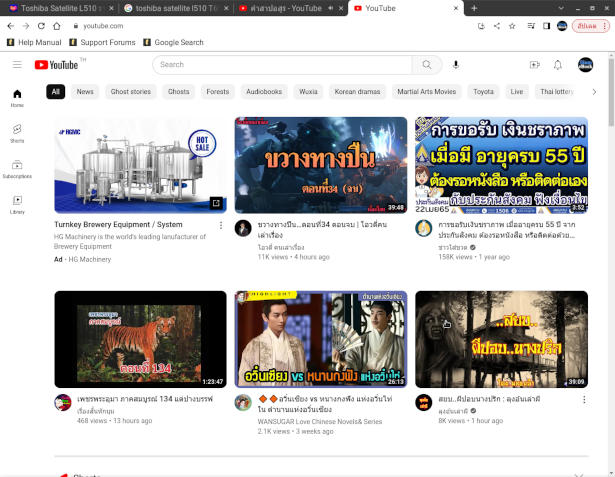บทความนี้จะมาแนะนำวิธีดาวน์โหลด Linux Lite OS และนำมาติดตั้งในแฟลชไดรฟ์เพื่อเอาไว้บูตคอมพิวเตอร์ หรือโน้ตบุ๊ค เพื่อไว้ใช้งานชั่วคราวกรณี Windows ในเครื่องมีปัญหา หรืออยากรู้ว่าโปรแกรมนี้ใช้งานอย่างไร หรือ ติดตั้งลงเครื่องเป็นอีกทางเลือกแทนการใช้ระบบปฏิบัติการ Windows 7/8/10/11
ลินุกซ์ไลท์ (Linux Lite OS) เป็นโปรแกรมระบบปฏิบัติการควบคุมการทำงานของคอมพิวเตอร์คล้ายกับ Windows แต่
- เป็นของฟรี ไม่ต้องเสียเงินซื้อ
- โปรแกรมมีขนาดเล็กรองรับกับคอมพิวเตอร์รุ่นเก่า โน้ตบุ๊ค ตกรุ่นที่ติดตั้ง Windows ไม่ได้แล้ว ก็นำมาติดตั้งลีนุกซ์ เพื่อใช้งานต่อไปได้
- เหมาะสำหรับการใช้งานเน้นใช้ดูข้อมูล ท่องเน็ต ดูยูทูป Facebook อ่านข่าว เน้นใช้งานเบาๆ
- พิมพ์เอกสารนิดๆ หน่อยๆ ทำสไลด์ งานคำนวณง่ายๆ
- เหมาะกับการใช้งานเครื่องแบบไม่ต้องกลัวว่าจะมีปัญหา เพราะสามารถติดตั้งโปรแกรมเองได้ง่ายกว่า Windows มาก หากระบบมีปัญหา
- สามารถใช้งานแบบไม่ติดตั้งก็ได้ โดยบูตผ่านแผ่นวีดีรอม หรือ แฟลชไดรฟ์
- ใช้คอมพิวเตอร์ในสำนักงาน ร้านค้า และไม่อยากกังวลกับการโดนตรวจลิขสิทธิ์ใช้โปรแกรมเถื่อน ก็ใช้ Linux Lite แทนได้
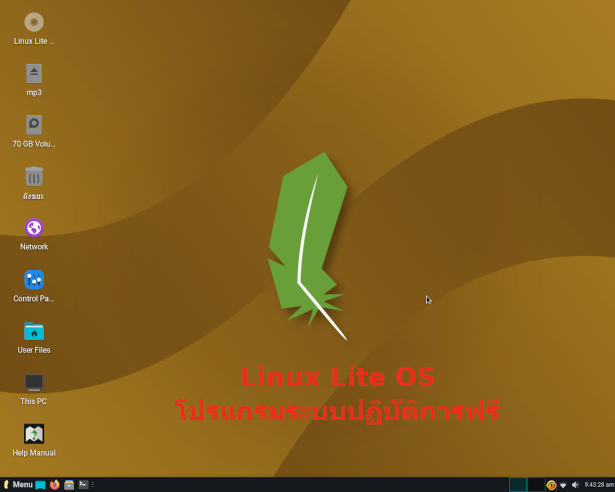
เตรียมแฟลชไดรว์ขนาด 4-8 GB ไว้ทำตัวติดตั้ง Linux
ก่อนอื่นก็หาซื้อแฟลชไดรฟ์ขนาดควาจุประมาณ 4-8 GB ก็พอ การเลือกซื้อแฟลชไดรฟ์ต้องอ่านรีวิวให้มากสักหน่อย เพื่อจะได้เลือกร้านที่ไว้ใจได้ ใช้แล้วไม่มีปัญหา ปัจจุบันแฟลชไดรฟ์ที่ขายผ่านเน็ตมีสินค้าไม่มีคุณภาพเยอะมาก ไม่สามารถก็อปปี้ข้อมูลลงไปได้ บางทีซื้อมาก 5-6 อัน ใช้ไม่ได้สักอัน ก็มี
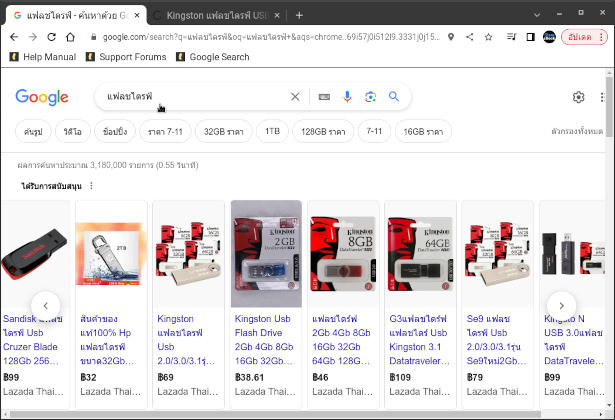
ดาวน์โหลดโปรแกรม ไฟล์ที่จำเป็น
มีอุปกรณ์พร้อมแล้วก็เริ่มทำการดาวน์โหลดโปรแกรมและไฟล์ที่จำเป็น
1. ดาวน์โหลดโปรแกรม Rufus เอาไว้เขียนข้อมูลไฟล์ติดตั้ง Linux Lite ลงแฟลชไดรฟ์ดาวน์โหลดได้ที่ rufus.ie/th/
2. แนะนำให้ดาวน์โหลดมาสัก 2 เวอร์ชัน คือ rufus-3.22 และ rufus-4.1 ลองใช้ตัว 3.22 ก่อน ถ้าไม่ได้ ก็ใช้อีกตัว 4.1
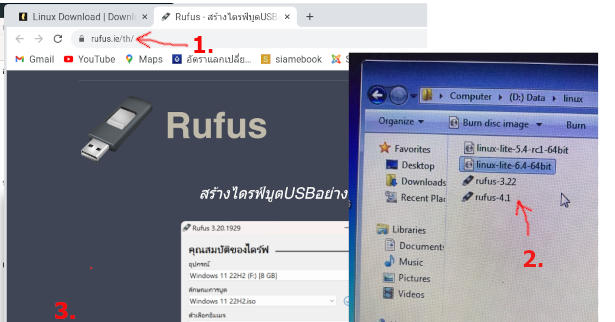
3. ดาวน์โหลดไฟล์ iso ของ Linux Lite OS ไปดาวน์โหลดได้ที่ linuxliteos.com
4. ตัวอย่างได้ดาวน์โหลดไฟล์ iso ล่าสุด เป็นรุ่น linux-lite-6.4-64bit
5. ส่วนใครที่ใช้คอมพิวเตอร์รุ่นเก่ามาก อาจจะลองรุ่นเก่ากว่านั้น เช่น 5.4
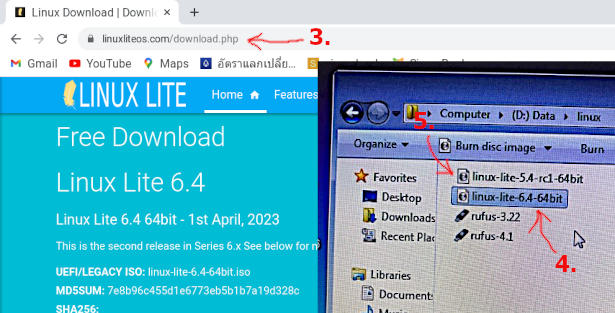
ขั้นตอนการทำแฟลชไดรฟ์ไว้บูต Linux Lite
อุปกรณ์พร้อม โปรแกรม ไฟล์ พร้อมแล้วก็เริ่มกันเลย
1. เข้าโปรแกรม rufus เช่น เวอร์ชั่น 3.22 ดับเบิ้ลคลิกเรียกใช้งานได้เลย
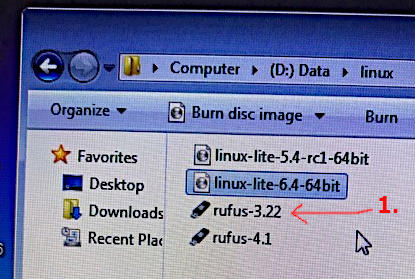
2. ตั้งค่าต่างๆ เริ่มจาก เลือกแฟลชไดรฟ์ที่จะก็อปปี้ไฟล์ลงไป
3. คลิก SELECT ไปเลือกไฟล์ iso ที่ดาวน์โหลดมา
4. ค่าอื่นๆ ที่เหลือตั้งตามตัวอย่าง
5. พร้อมแล้วคลิก START
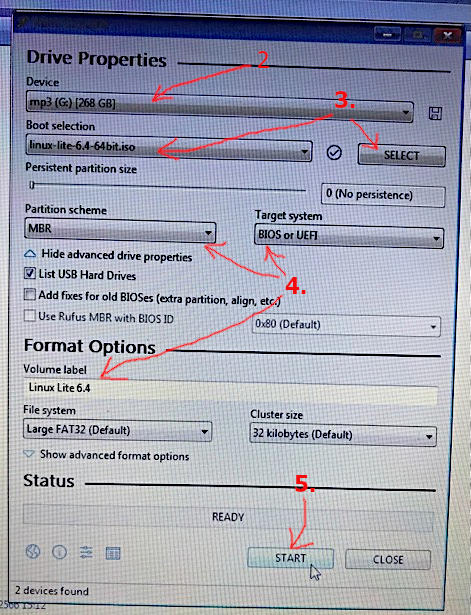
6. จะปรากฏกรอบข้อความเตือนว่า ข้อมูลจะถูกลบ คลิก OK
7. จากนั้นโปรแกรมจะเริ่มทำการก็อปปี้ไฟล์ลงแฟลชไดรฟ์เพื่อทำตัวบูต Linux Lite รอจนครบ 100% ก็เป็นอันเสร็จสิ้นการทำงาน
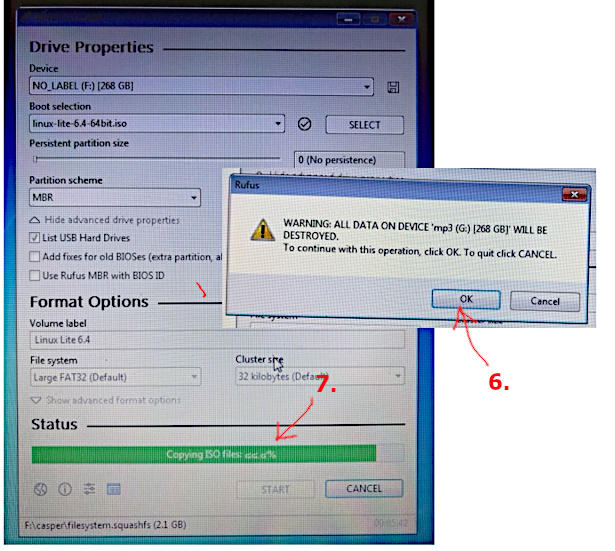
ตัวอย่างการนำแฟลชไดรฟ์บูต Linux Lite ไปใช้งาน
1. แฟลชไดรฟ์ที่ได้สร้างเสร็จแล้วนำไปเสียบกับช่อง USB แล้วเปิดคอมพิวเตอร์

2. เมื่อเปิดเครื่องให้กดเข้า BIOS ไปตั้งค่าให้บูตเครื่องจาก USB คอมพิวเตอร์แต่ละยี่ห้อ ต้องหาข้อมูลเอาเองว่าตั้งค่าอย่างไร
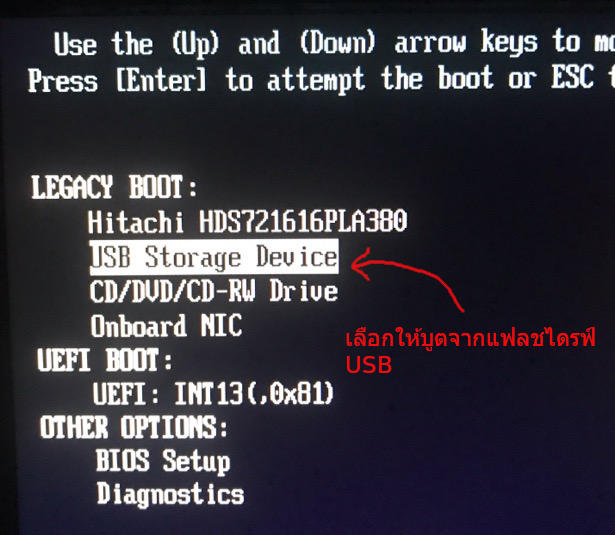
3. จะเข้าสู่การบูต Linux Lite หากแค่ต้องการบูตจากแฟลชไดรฟ์โดยไม่ติดตั้ง ก็เลือก Boot Linux Lite 6.4 Live System วิธีนี้จะไม่ติดตั้งลีนุกซ์ลงเครื่อง จะก็อปปี้ไฟล์ไปไว้ในฮาร์ดดิสก์ชั่วคราวเท่านั้น เมื่อหยุดใช้งาน ก็จะลบทิ้ง โดยจะไม่ไปยุ่งอะไรกับไฟล์ในเครื่อง จึงไม่ต้องกลัวว่าไฟล์ หรือ ข้อมูลจะสูญหาย หรือเกิดปัญหาใดๆ และแม้ว่าคอมพิวเตอร์เครื่องนั้น จะต้องล็อกอินเข้า Windows ก็สามารถใช้งานได้ วิธีนี้สะดวก ยืมโน้ตบุ๊คใครใช้งานก็ได้ เพราะไม่ไปวุ่นวายกับโปรแกรมในเครื่อง
4. คำสั่ง Direct install Linux Lite 6.4 คำสั่งนี้จะทำการติดตั้งลีนุกซ์ลงเครื่องนั้นๆ อาจจะติดตั้งแบบ 2 ระบบก็ได้ เครื่องเดิมเป็น Windows และติดตั้งลีนุกซ์เพิ่ม เวลาบูตเครื่อง ก็จะเลือกเอาเองว่าจะบูตจากตัวไหน
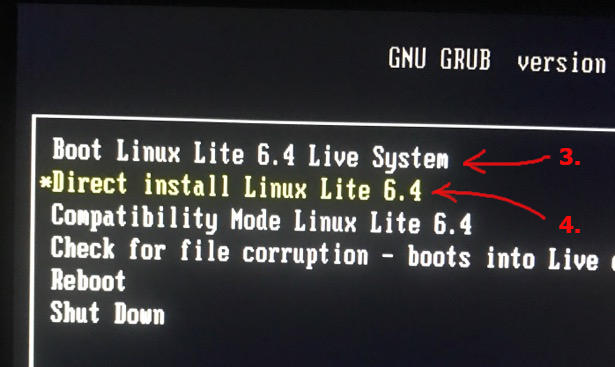
วิธีติดตั้ง Linux Lite อ่านเพิ่มเติมได้จากบทความด้านล่าง
สรุป
การสร้างแฟลชไดรฟ์ไว้ติดตั้ง Linux Lite จะค่อนข้างง่าย ทำไว้ติดบ้าน เอาไว้ใช้งานยาม Windows มีปัญหา ก็พอจะใช้ทำงาน ทำงาน หรือ ใช้ดูข้อมูล ท่องเน็ตหาข้อมูล ดูยูทูป เฟสบุ๊ค ฯลฯ ก็ใช้งานได้ไม่มีปัญหา